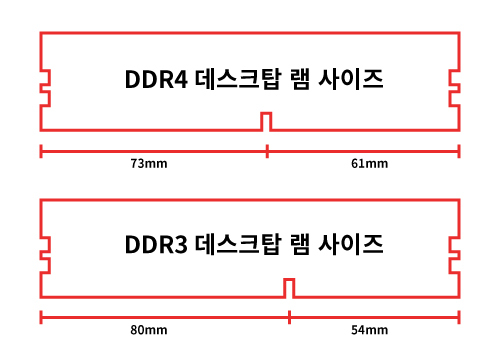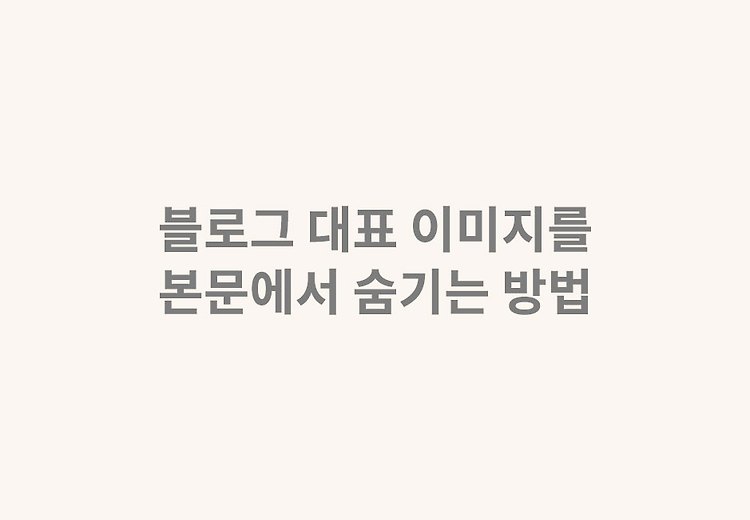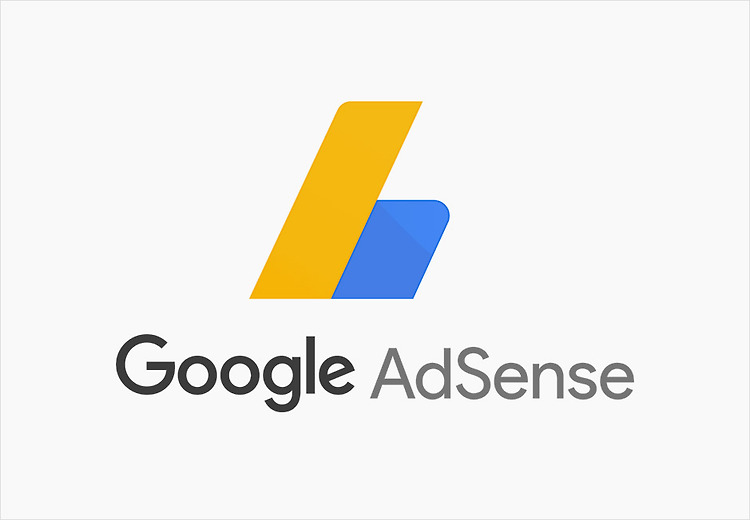HTML 문서 작성 시 태그(tag)와 특수 기호의 표시를 혼동하지 않기 위해서 엔티티(entity)가 사용됩니다. 예를 들어 HTML 명령어인 태그는 꺽쇠 괄호를 사용해서 입력합니다. 하지만 결과 화면에서 실제 < 꺽쇠가 노출되기 원하여 < 를 입력하면 HTML에서는 태그를 시작한다고 생각하고 결과 화면에서 < 모양을 노출시켜주지 않습니다. 이러한 문제를 해결하기 위해 약속된 엔티티를 사용하게 됩니다. ① 한 칸 띄우고 싶다면 ② 조금 더 넓게 띄우고 싶다면 ③ 크게 한 칸 띄우고 싶다면 와 같이 사용하면 됩니다 ^^ 결과는 아래와 같이 노출되니까 참고해주세요. 비슷한 내용의 포스팅! html br 태그로 줄바꿈을 해보자 [사용방법] 첫 번째 줄 두 번째 줄 [코드 예시] html 상에서 내용을..